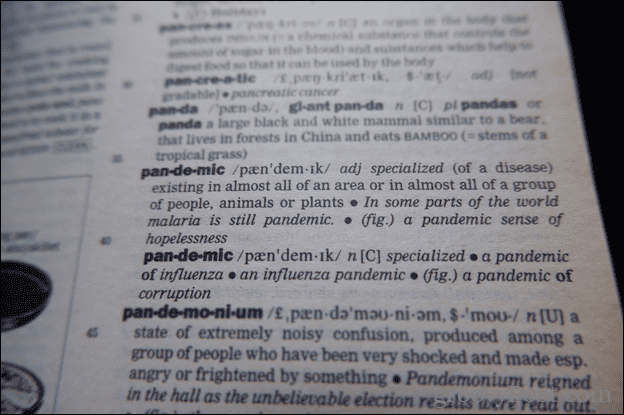Como inserir um recuo deslocado no Apresentações Google
Slides Do Google Google Herói / / October 09, 2023

Publicados

Os recuos deslocados são frequentemente usados em citações ou referências. Insira um recuo deslocado no Apresentações Google seguindo as etapas deste guia.
Se você estiver citando fontes em seu Apresentações do Apresentações Google, pode ser necessário adicionar uma lista de citações ao final da apresentação de slides. Talvez seja necessário adicionar alguns em seus slides também. Ao adicionar citações ou referências, é uma boa prática usar a formatação apropriada, que muitas vezes envolverá o uso do recuo deslocado.
O que é exatamente um recuo deslocado e quando você deve usá-lo? Mais importante ainda, como você cria um recuo deslocado em seu Texto do Apresentações Google? Se você deseja formatar citações ou referências corretamente no Apresentações Google, veja como inserir um recuo deslocado no Apresentações Google.
O que é um recuo deslocado?
Um recuo deslocado é um método de formatação de texto em um parágrafo, no qual a primeira linha não é recuada, mas todas as outras linhas do parágrafo são recuadas na mesma proporção.
Isso faz com que a primeira linha pareça “pendurada” na borda do bloco de texto abaixo, o que dá nome ao recuo deslocado.
Quando eu usaria um recuo deslocado?
Os recuos deslocados são frequentemente vistos em citações, referências e bibliografias. A razão pela qual um recuo deslocado é usado é que ele torna a primeira linha fácil de distinguir do resto do texto. Em uma lista de referências, por exemplo, os sobrenomes dos autores geralmente são indicados primeiro.
Isso torna muito mais fácil encontrar a referência apropriada na lista. Isso ocorre porque esses sobrenomes são a parte que ‘pendura’ sobre o restante do texto. Você pode pesquisar as referências por sobrenome de forma rápida e fácil, o que seria muito mais desafiador com um bloco de texto.
Você também pode ver recuos deslocados em dicionários, para destacar as palavras das definições.
Como inserir um recuo deslocado no Apresentações Google
Você pode criar rapidamente um recuo deslocado no Apresentações Google usando o controles deslizantes de recuona régua. Você precisará ter certeza de que a régua está visível em seu documento antes de usar este método.
Para usar um recuo deslocado no Apresentações Google usando os controles deslizantes de recuo:
- Abra seu documento do Google Docs e verifique se a régua está visível.
- Se não estiver, pressione Ver > Mostrar Régua.
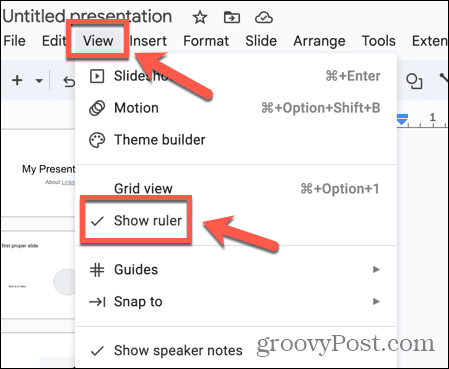
- Crie o texto ao qual deseja aplicar um recuo deslocado, caso ainda não o tenha feito.
- Destaque o texto e clique e segure o Recuo à esquerda controle deslizante na régua, que é o triangular na parte inferior.
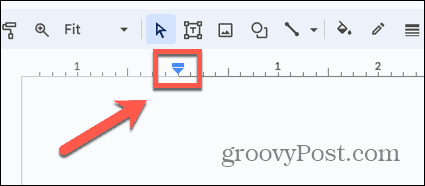
- Arraste o controle deslizante para a direita até a posição onde deseja que o texto recuado apareça.
- Isso recua todo o texto.
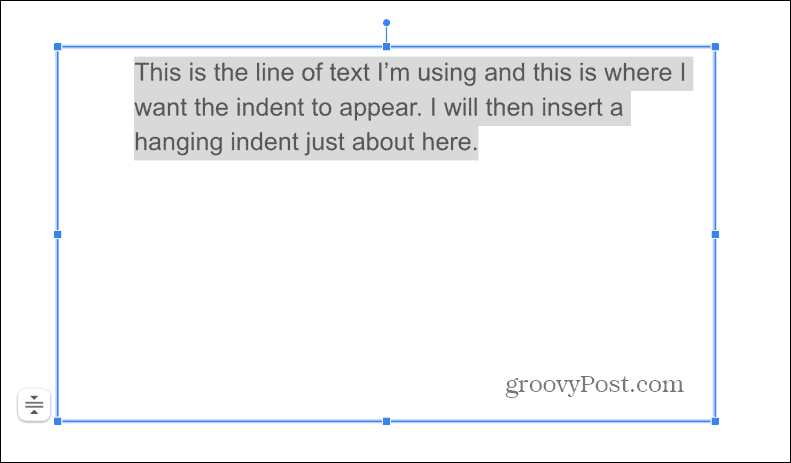
- Em seguida, clique e segure o Recuo da primeira linha controle deslizante, que é o pequeno retângulo na parte superior.
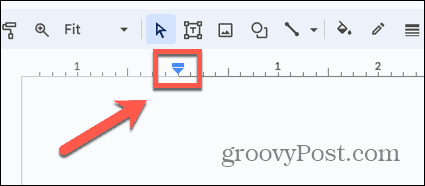
- Arraste-o para a posição onde deseja que a primeira linha apareça.
- Somente a primeira linha será reposicionada, criando um recuo deslocado.
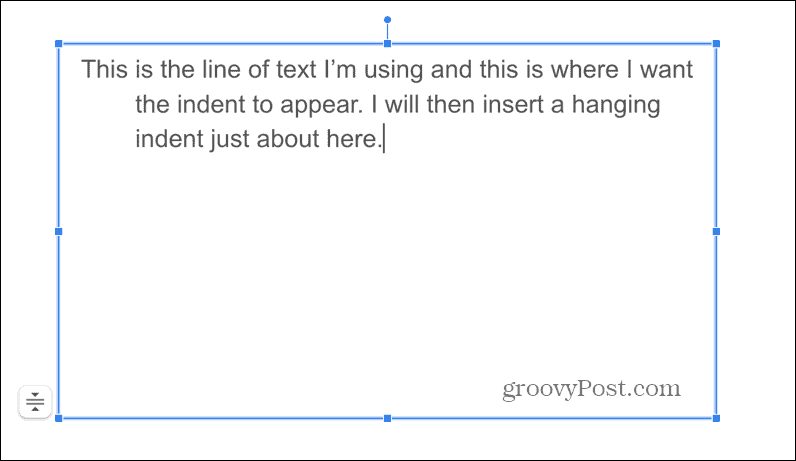
- Qualquer texto adicional adicionado ao parágrafo também será recuado. Apenas a primeira linha permanecerá sem recuo.
- Se você iniciar um novo parágrafo, ele também começará com um recuo deslocado.
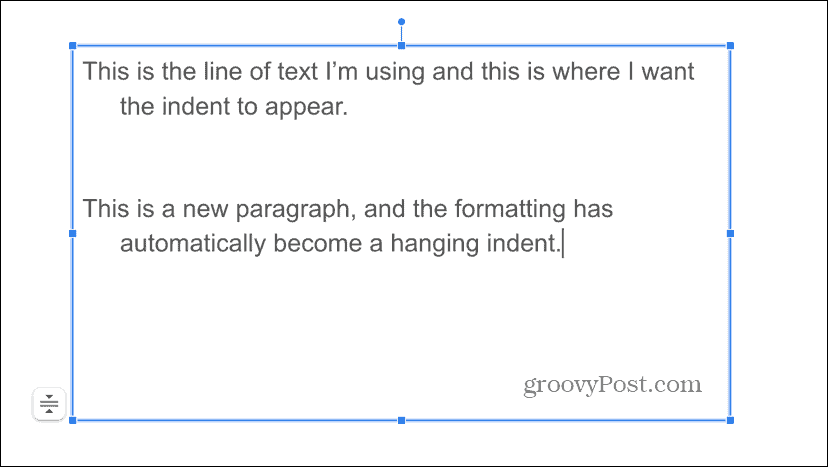
Como usar um atalho de teclado para um único recuo deslocado no Google Docs
O método acima funciona para parágrafos de qualquer comprimento, recuando todas as linhas após a primeira.
No entanto, se você tiver apenas duas linhas de texto, poderá usar um atalho de teclado para recuar rapidamente a segunda linha e criar um recuo deslocado. As linhas subsequentes permanecem sem recuo.
Para criar um recuo deslocado usando um atalho de teclado no Google Docs:
- Coloque o cursor no início da segunda linha do texto.
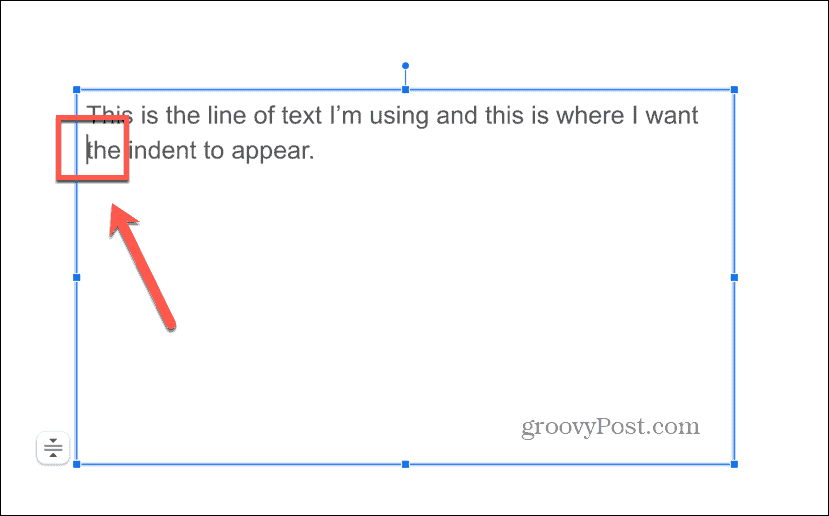
- Calma Mudança e Digitar ao mesmo tempo e pressione rapidamente Aba.
- A segunda linha do texto deve recuar, criando um recuo deslocado.
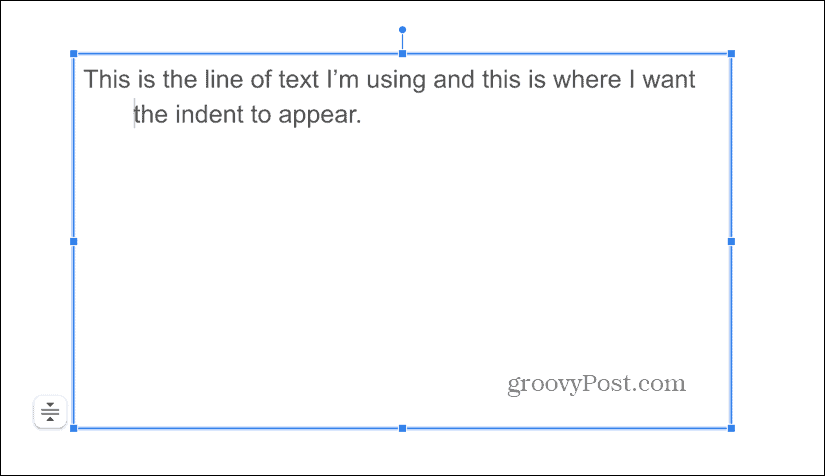
- Se a combinação de teclas não funcionar, você poderá ter sucesso excluindo o espaço entre a palavra no início da segunda linha e a palavra anterior e, em seguida, inserindo um espaço novamente.
- Repita a combinação de teclas e veja se o recuo aparece.
Formatando suas apresentações do Google
Aprender como inserir um recuo deslocado no Apresentações Google permite que você formate seu texto de maneira adequada para referências e citações. Usar guias em documentos é notoriamente problemático, pois muitas vezes elas não se comportam como você deseja. Felizmente, usar os métodos acima garantirá que você obtenha a formatação exata desejada em sua apresentação.
Existem muitas outras maneiras de ter mais controle sobre o conteúdo do Apresentações Google. Você pode alterar o tamanho dos slides para atender às suas necessidades ou até mesmo incorpore HTML em seu Apresentações Google para adicionar áudio, vídeo ou imagens.